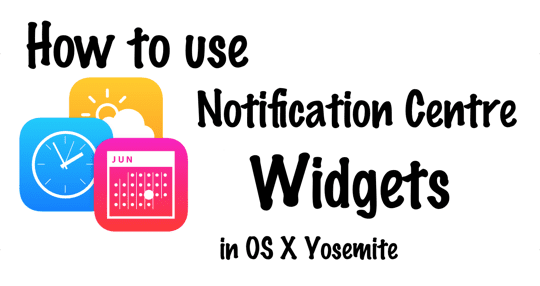
Insieme a OS X Yosemite, rilasciato solo pochi mesi fa, Apple ha unificato alcune delle funzionalità con le loro controparti iOS. In particolare, la possibilità di aggiungere widget al Centro notifiche del tuo Mac è un'aggiunta molto gradita, che rende la funzione molto più utile.
C'è una discreta selezione di widget già disponibili nel Mac App Store e tale selezione è in costante crescita. In questo articolo, forniamo una breve guida alla personalizzazione della schermata Oggi e elenchiamo alcuni dei nostri widget Yosemite preferiti.
Contenuti
- Personalizzazione della schermata Oggi
-
I nostri widget preferiti del Centro notifiche
- Monity
- Consegne
- Lista delle meraviglie
- Tassi di cambio
- Diagnosi batteria
- Post correlati:
Personalizzazione della schermata Oggi
Prima di passare all'elenco di alcuni dei nostri widget preferiti, vale la pena fare un breve riepilogo per ricordare a noi stessi come personalizzare la schermata Oggi.
La prima cosa che devi fare è aprire il Centro notifiche: su un laptop con trackpad questo ha comportato lo scorrimento dalla destra (dal bordo) del trackpad al centro con due dita, a condizione che tu abbia appena mantenuto l'impostazione predefinita gesti.
Quando viene visualizzato il Centro notifiche, assicurati che sia selezionata la schermata Oggi, anziché Notifiche e dovresti vedere alcuni dei widget integrati e le informazioni associate come Meteo e sociale.
Quindi, scorri verso il basso fino alla fine dell'elenco e fai clic su Modificare pulsante.
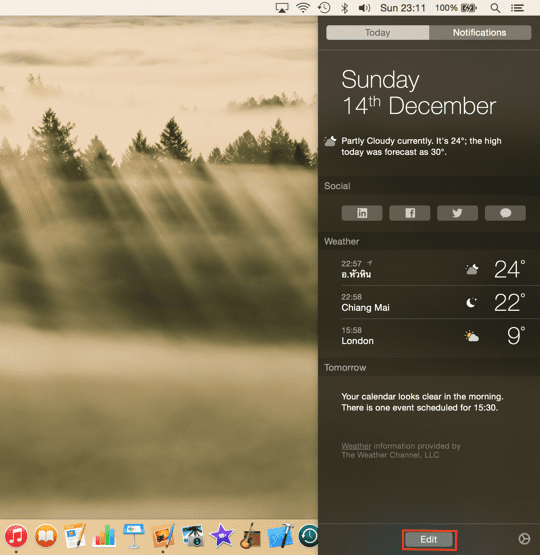
Ora vedrai una colonna in più (etichettata Elementi) viene visualizzato che contiene un elenco di widget che è possibile aggiungere. Fare clic sul piccolo pulsante verde "+" per aggiungere un widget nella vista Oggi.
Allo stesso modo, nella colonna di sinistra, puoi anche fare clic sulla piccola icona rossa "-" per rimuovere un elemento o semplicemente trascinare gli elementi nell'ordine desiderato. C'è una "maniglia di presa" in stile iOS rappresentata da 3 linee orizzontali che appaiono nell'intestazione della sezione per ciascuna widget: fai clic e tieni premuto e trascina l'elemento in alto o in basso finché non sei soddisfatto che è dove vuoi esso.
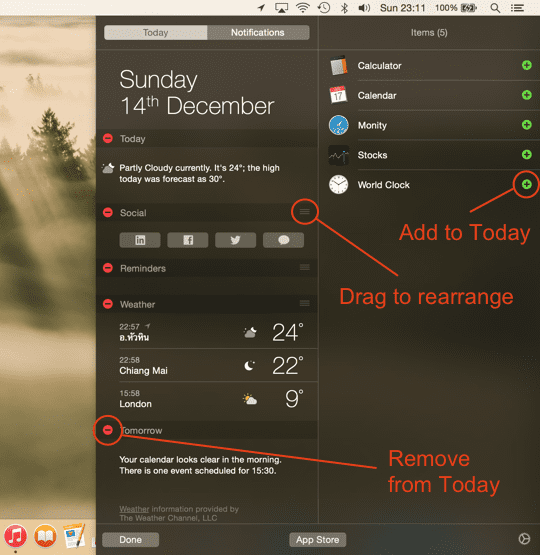
Dopo aver aggiunto o rimosso gli elementi desiderati, fai clic su Fatto o semplicemente scorri verso destra (con due dita) il Centro Notifiche indietro finché non scompare. C'è anche un App Store pulsante che (stranamente) avvia una pagina web che poi a sua volta avvia l'App Store al Widget Centro Notifiche pagina: attualmente sono elencati 18 widget, ma senza dubbio ne saranno disponibili altri con il passare del tempo.
Dall'App Store, puoi scegliere quali widget desideri installare. Sono installati sul tuo Mac proprio come qualsiasi altra applicazione e sono visibili nella cartella Applicazioni o dal Launchpad. È importante rendersi conto che se rimuovi dei widget dalla vista Oggi, l'app stessa lo è non disinstallato: rimane sul tuo Mac finché non lo rimuovi come qualsiasi altra app!
Questo è davvero tutto ciò che serve per personalizzare la visualizzazione della schermata Oggi nel Centro notifiche con i widget. Ora ecco la nostra lista dei migliori attualmente disponibili...
I nostri widget preferiti del Centro notifiche
Ecco una rapida carrellata di cinque dei nostri widget preferiti. Offrono tutti un rapido accesso alle informazioni ed è un modo davvero pratico per ottenere aggiornamenti senza dover avviare le app effettive.
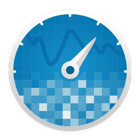 Monity
Monity
Monity è uno strumento di monitoraggio del sistema, che include un'app autonoma e un widget della schermata Oggi. Se sei una di queste persone che preferisce non avere System Monitor aperto tutto il tempo, Monity ti consente di visualizzare informazioni abbastanza dettagliate con un semplice tocco. Include categorie come Sistema, Memoria, Rete e Batteria.
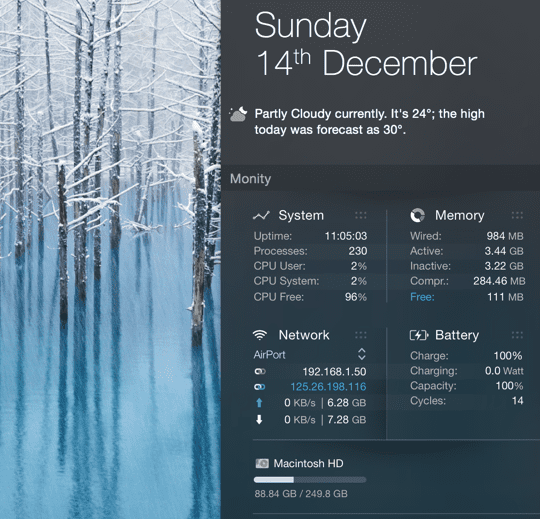
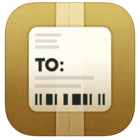 Consegne
Consegne
Vuoi controllare lo stato dei tuoi pacchi (soprattutto a Natale) senza dover andare su un sito web e inserire faticosamente tanti codici di tracciabilità diversi? Le consegne ti consentono di fare proprio questo e collabora con tutte le principali società di consegna pacchi come FedEx e DHL.
Le consegne sono disponibili anche come un'applicazione autonoma che visualizza un riepilogo dei vari pacchi e conta i giorni fino alla loro consegna prevista.
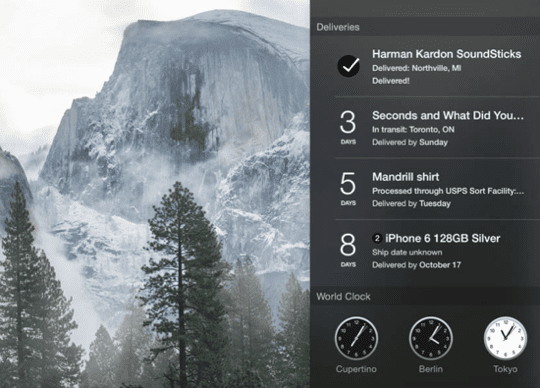
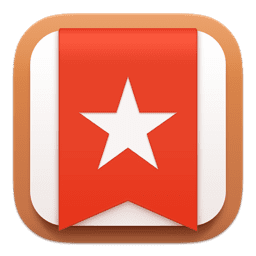 Lista delle meraviglie
Lista delle meraviglie
Wunderlist è uno di quei gestori di elenchi davvero utili, che ti consente di creare elenchi praticamente da qualsiasi cosa. È un'app utile che sincronizza tutto tra tutti i tuoi dispositivi Apple e ha molte più funzionalità dell'app Promemoria integrata di Apple.
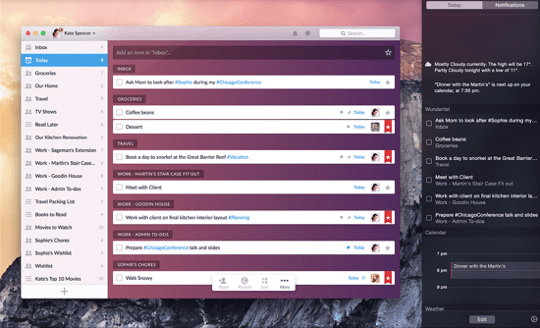
 Tassi di cambio
Tassi di cambio
A volte può essere incredibilmente utile avere gli ultimi tassi di cambio a portata di mano, ad esempio quando stai compilando richieste di rimborso spese per lavoro o hai bisogno di conoscere le tariffe più recenti prima di andare avanti vacanza. L'app si concentra sulla semplicità e presenta solo un rapido riepilogo di tutte le tue valute preferite.
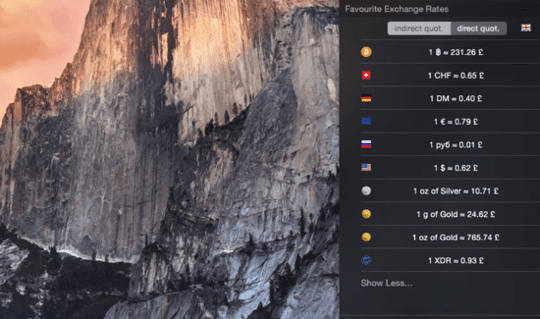
 Diagnosi batteria
Diagnosi batteria
Se possiedi un laptop, è indispensabile poter controllare lo stato e lo stato di salute della tua batteria. Il widget fornisce un ottimo riepilogo nella schermata Oggi, compreso il tempo rimanente, la carica attuale e il numero di cicli, oltre a informazioni più dettagliate come l'effettivo valore della batteria temperatura.
I dettagli sono disponibili anche da un collegamento nella barra dei menu del tuo Mac.
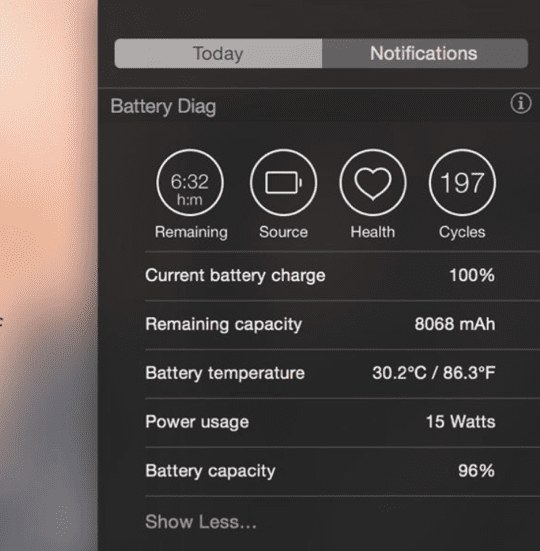
Ecco qua: una rapida carrellata su come personalizzare la schermata Oggi, oltre ad alcuni dei nostri widget preferiti. Si spera che ce ne saranno molti altri in arrivo nel Mac App Store nel 2015.
Se desideri saperne di più su estensioni e widget in iOS 8, abbiamo coperto alcune delle cose interessanti che puoi fare nell'ultima versione di Apple mobile OS in questo articolo.
Roland Banks è appassionato di Apple da più di un decennio. Ha iniziato la sua carriera presso la divisione di ricerca di British Telecom lavorando su ambienti collaborativi di realtà virtuale, prima di diventare uno specialista di streaming video presso 3 UK, dove ha contribuito a lanciare alcuni dei primi video mobili al mondo Servizi.
Roland si è trasferito in Asia 4 anni fa, dove scrive della sua passione per tutto ciò che riguarda Apple.